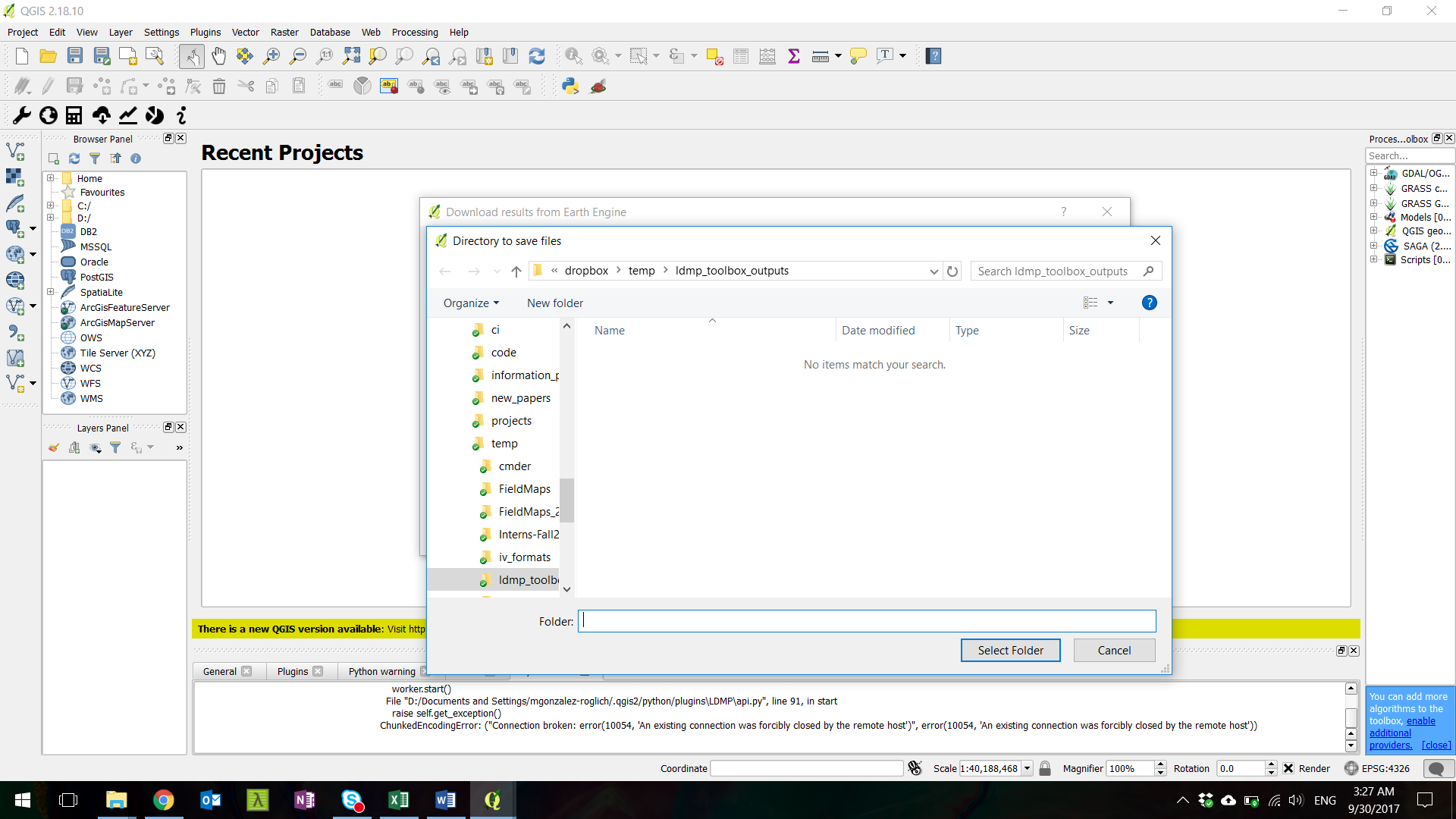Visualizar e baixar resultados

Depois de enviar um cálculo usando  , o processamento é enviado ao Google Earth Engine para executar os cálculos na nuvem. Para ver as tarefas do Google Earth Engine (GEE) em execução e para fazer o download dos resultados, selecione a nuvem com o ícone da seta voltada para baixo (
, o processamento é enviado ao Google Earth Engine para executar os cálculos na nuvem. Para ver as tarefas do Google Earth Engine (GEE) em execução e para fazer o download dos resultados, selecione a nuvem com o ícone da seta voltada para baixo (![]() ). Isso abrirá a caixa de diálogo «Baixar resultados do Google Earth Engine».
). Isso abrirá a caixa de diálogo «Baixar resultados do Google Earth Engine».
Clique em Atualizar lista para mostrar todas as tarefas que você enviou e seu status.
Os usuários podem visualizar suas tarefas atuais e anteriores aqui. A tabela mostra o nome da tarefa fornecido pelo usuário, qual análise está em execução (job), a hora de início e de término de quando a tarefa foi iniciada e concluída e se a tarefa foi bem-sucedida ou não. A página Detalhes descreve as diferentes opções que o usuário escolheu para cada tarefa.
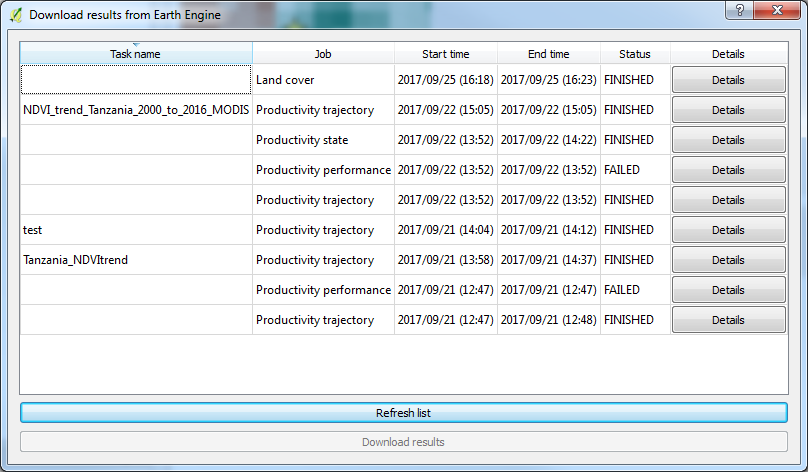
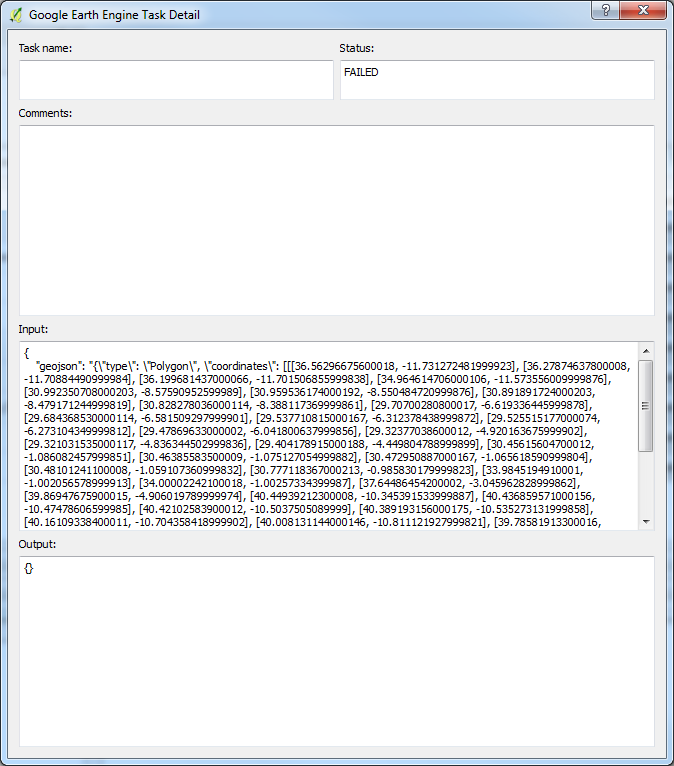
Para baixar os resultados para o computador assim que a tarefa terminar, clique na tarefa que você está interessado em baixar os resultados e, em seguida, clique em «Baixar resultados». Na janela exibida, escolha o local no qual salvar o download. Observe que alguns downloads podem consistir em vários arquivos - todos esses arquivos precisam ser mantidos juntos se os resultados forem movidos para um local diferente no computador (ou salvos em um pendrive).